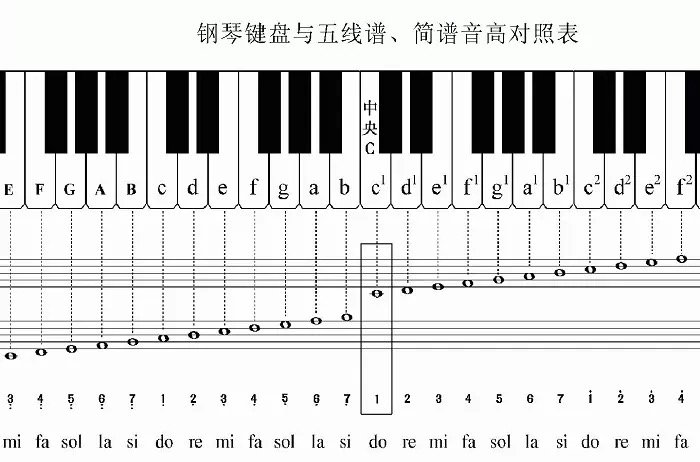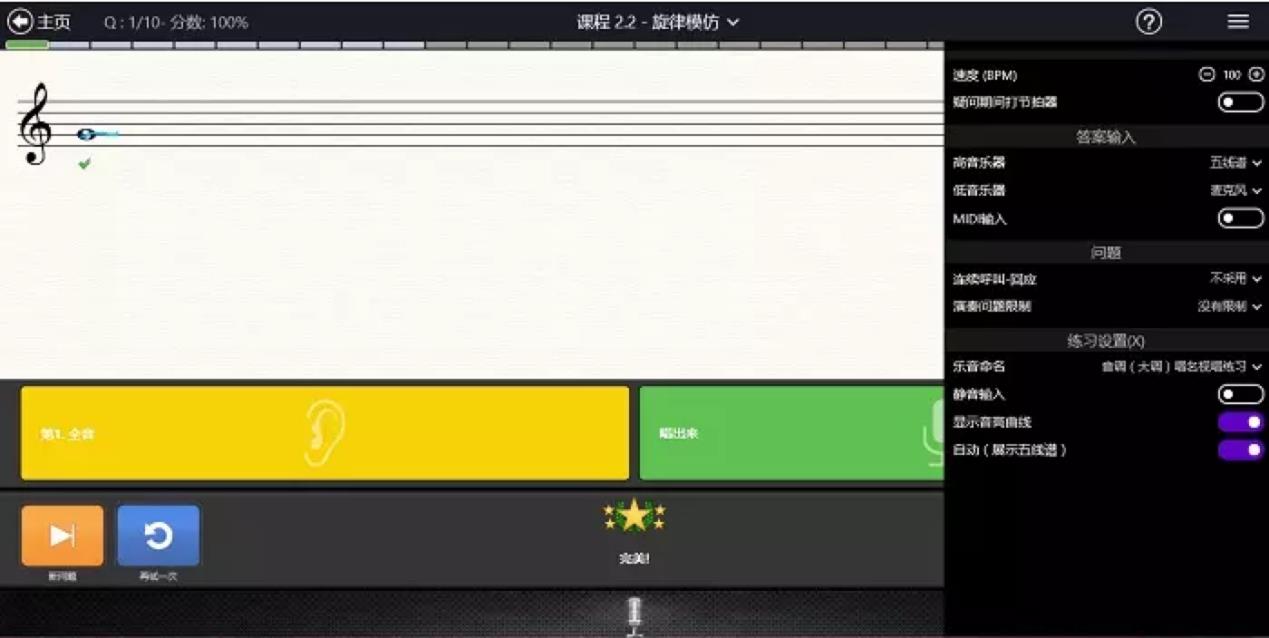EarMaster练耳大师是一款来自丹麦皇家音乐学院的多媒体音乐教育软件,它以问答的交互形式,寓教于乐的视听方法,给专业和非专业音乐人士以极大的音乐学习帮助。EarMaster提供了非常多的音乐练习,从音阶、旋律的听写到节奏的听写和修改等。你可以采取钢琴键盘或者五线谱的方式来显示练习。
【软件功能】
EarMaster包括14种教学活动:音程比较、音程辨认、音程歌唱、和弦转位、和弦进行、辨认音阶、节奏视唱、节奏模仿、节奏默写、节奏错误检查、旋律视唱、旋律模仿、旋律听写等。超过2000个练习和课程将帮助您更好地识别、录制、播放和视听。
1、激发兴趣
经常使用EarMaster能够快速壮大你的听音、练耳、模唱以及对节奏与和声的驾驭能力。
2、全面训练
超过2500种音乐理论练习,涵盖耳部训练视唱练习,节奏训练,爵士和声摇摆等等。
3、统计与自定义
详细的统计数据来监视你的进度,自定义练习练习你想要的方式。
4、14种教学活动
音程比较、辨认、歌唱、和弦与音阶,节奏视唱、模仿、默写、旋律视唱旋律模仿、旋律听写等。
5、爵士课程
拥有摇摆节奏的爵士乐课程,你爵士乐和弦以及爵士乐标准的视觉演唱。
6、MIDI键盘与音源
实时播放中使用麦克风或MIDI键盘播放,从真实乐器中采样超一百种乐器声音。
EarMaster 图二
【常见问题】
一、如何解锁更多课程
如果你的课程被锁定,可能有两个原因:
1、你还没有成功地把应用程序连接到你学校的云帐户上。要做到这一点,点击开始屏幕左上角的云形图标,然后输入你的用户登录。如果你成功地连接了应用程序,云图标应该显示绿色的“ON”状态,并显示文本“Online”。
2、你没有被学校的管理员授予“许可”特权。在这种情况下,请学校的管理员去管理员网站管理用户面板,给你一个许可即可。
二、标记显示错误的解决方法
方法1:选择EarMaster的首选项,并选择当前未选中的表示法样式。(如果你使用的是古典音乐,或者反之亦然)
方法2:打开FINDER(Mac)或文件资源管理器(Windows),并搜索文件“Setting.da6”,将文件放入垃圾中并开始EarMaster。
方法3:进入“用户/共享/”文件夹(Mac OS X)或“程序数据/”文件夹(Windows),并删除EarMaster文件夹,重新启动Windows和MacOS。运行EarMaster的安装,以重新创建丢失的文件。
EarMaster 图三
三、音符出现乱码
打开EarMaster软件,软件左下角,打开首选项——其他选项——语言,设置为Chinese_simp即可。
四、可以在EarMaster中使用不同音色吗?
打开EarMaster 7,在左下角的首选项中,切换到键盘设置或者指键盘设置,即可选择下拉列表中的任意一种你想要的音色,一百多种从真实乐器中采集来的音色。
五、没有声音怎么办?
1、检查你的扬声器是否打开,如果打开就排除这个原因,若没有,想必你也知道该怎么做了。
2、确保在Windows或Mac OS中选择的声音播放设备是正确的,并打开它的音量,右击即可打开播放设备,然后进行设置。前两个想必不用教了,电脑基础知识。
3、打开EarMaster软件,点击左下角的首选项,切到MIDI装置,选择不同的输出设备。
4、在“音频”选项卡下,选择“音频输出”的“默认播放设备”,并确保连接到扬声器或耳机的声卡是Windows/Mac OS中的默认播放设备。
5、如果没有声音播放,关闭耳机,打开音乐文件,确保你的电脑能播放声音。
EarMaster 图四